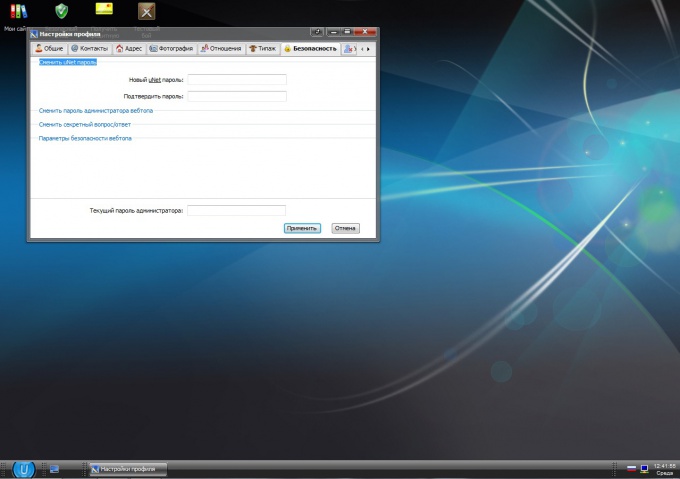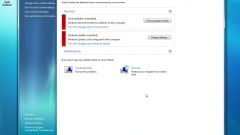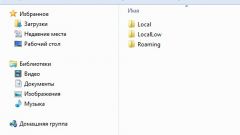Инструкция
1
Откройте нужную папку, в которой необходимо получить доступ с помощью открытия вкладки «Безопасность». Зайдите в меню «Сервис», выберите пункт «Свойства папки». Далее перейдите во вкладку «Вид», снимите флажок «Использовать простой общий доступ к файлам». Далее нажмите кнопку «Применить», закройте окно.
2
Поднимитесь на уровень вверх, щелкните правой кнопкой мыши по значку нужной папки, в которой нужно открыть вкладку «Безопасность», выберите пункт «Свойства». Во вкладке «Безопасность» нажмите кнопку «Дополнительно», выберите вкладку «Владелец». Выберите в списке нужного пользователя либо «Все», далее установите флажок «Заменить владельца», нажмите кнопку «Применить».
3
Перейдите в главное меню, выберите команду «Выполнить», введите команду Regedit. В открывшемся окне реестра перейдите в ветку HKEY_LOCAL_MACHINESYSTEM, далее выберите CurrentControlSetContro lLsa и установите здесь значение forceguest"=dword:00000000. Перезагрузите компьютер, чтобы изменения вступили в силу для включения вкладки «Безопасность».
4
Зайдите по ссылке http://support.microsoft.com/default.aspx?scid=kb;ru;307874, выберите пункт «Получить помощь в решении проблемы». Для включения вкладки «Безопасность» и отключения общего доступа к файлам, выберите ссылку «Устранить проблему». Откроется окно загрузки файла, в котором выберите пункт «Выполнить», далее дождитесь загрузки файла и следуйте указаниям мастера. После завершения работы мастера в свойствах папки появится вкладка «Безопасность».
5
Перейдите по ссылке http://depositfiles.com/files/6goao3d3t, скачайте архив на компьютер, распакуйте его в любую папку. Далее запустите исполняемый файл из этой папки, чтобы установить на компьютер пакет Security Configuration Editor. Данный пакет предназначен для включения вкладки «Безопасность». После установки пакета перезагрузите компьютер, перейдите в пункт «Свойства» любой папки и проверьте наличие вкладки.